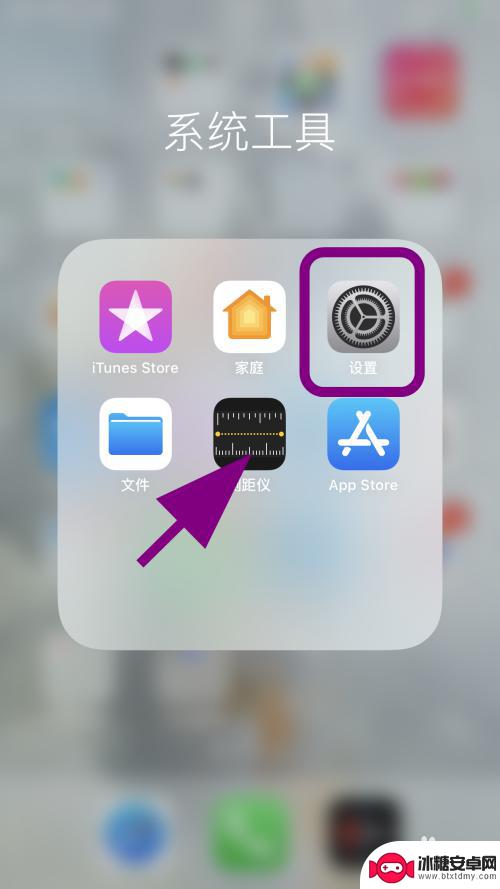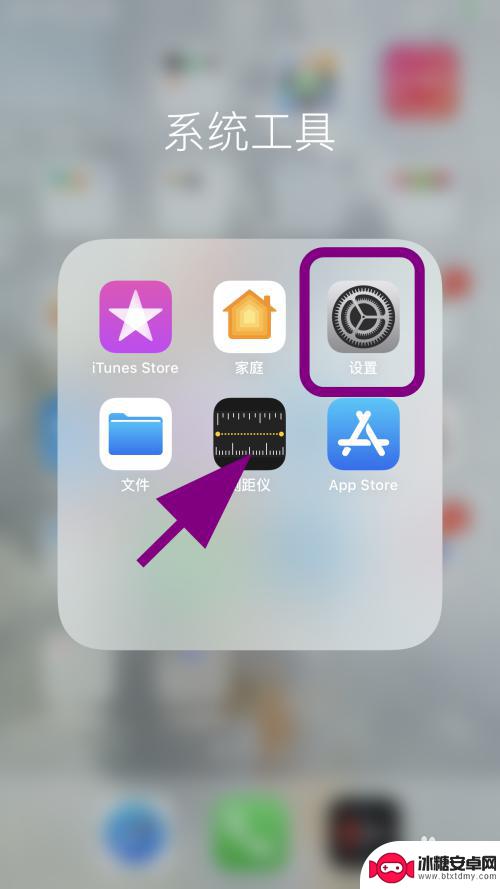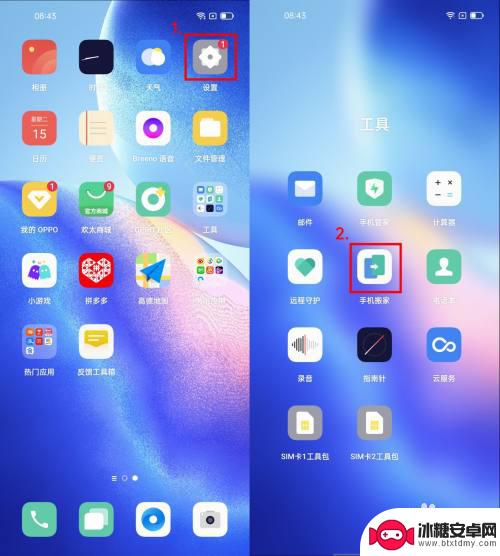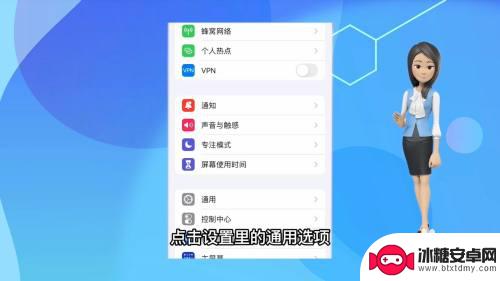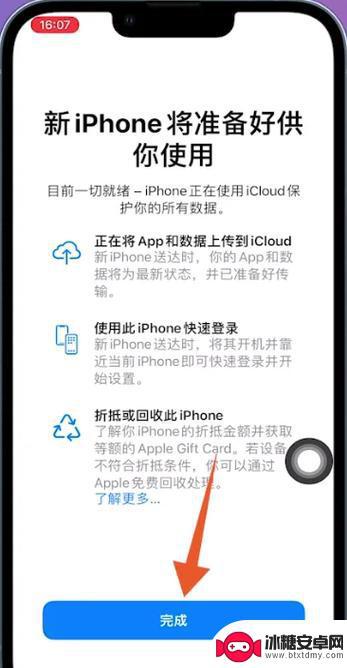如何迁移iphone数据 新iphone如何迁移旧iphone的数据
在现代社会中手机已经成为人们生活中不可或缺的一部分,而iPhone作为其中的佼佼者,更是备受瞩目,当我们要更换一部新的iPhone时,如何将旧iPhone中的数据迁移到新手机上成为了一个非常重要的问题。幸运的是苹果公司为我们提供了一种简便的方式来实现这一目标。本文将介绍如何迁移iPhone数据,以及新iPhone如何迁移旧iPhone的数据,帮助我们快速地完成数据迁移的工作。无论是更换新手机还是备份数据,都能为我们带来极大的便利。让我们一起来看看吧!
新iphone如何迁移旧iphone的数据
1.在设置页面点击通用在设置页面点击通用。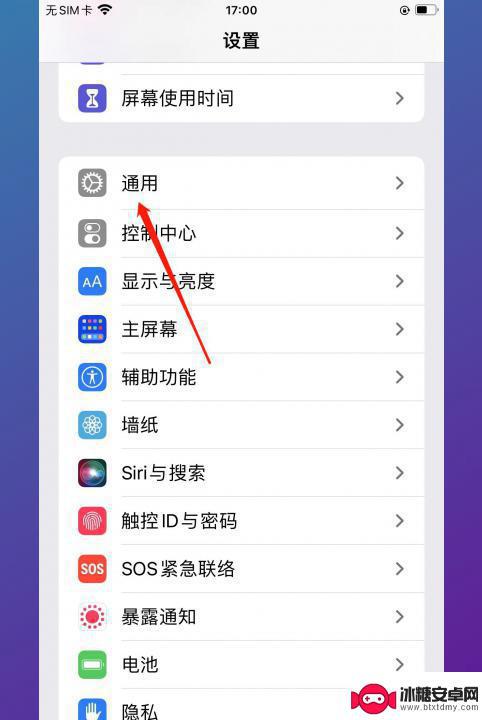
2.点击传输或还原iPhone在通用页面点击传输或还原iPhone。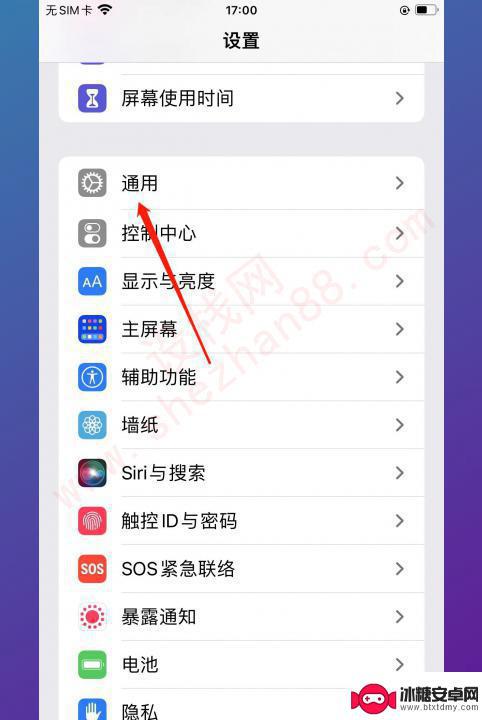
3.点击现在开始点击现在开始
4.点击现在开始在为新iPhone做准备页面点击现在开始。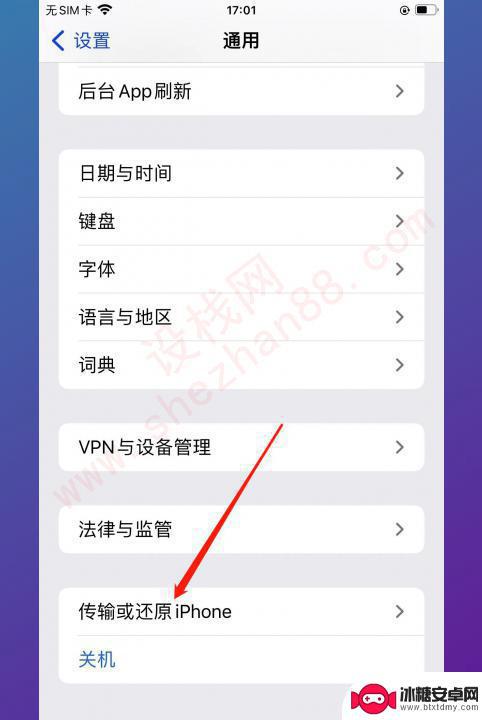
5.点击继续在跳转的新页面点击继续。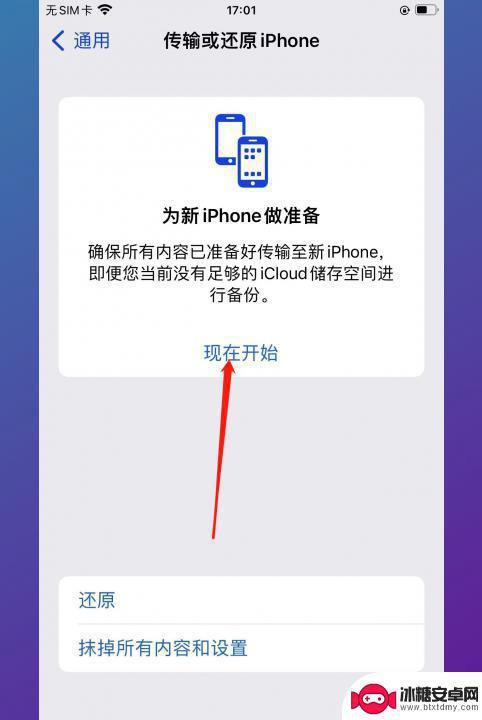
6.点击开始传输在通过iCloud传输APP与数据中点击开始传输。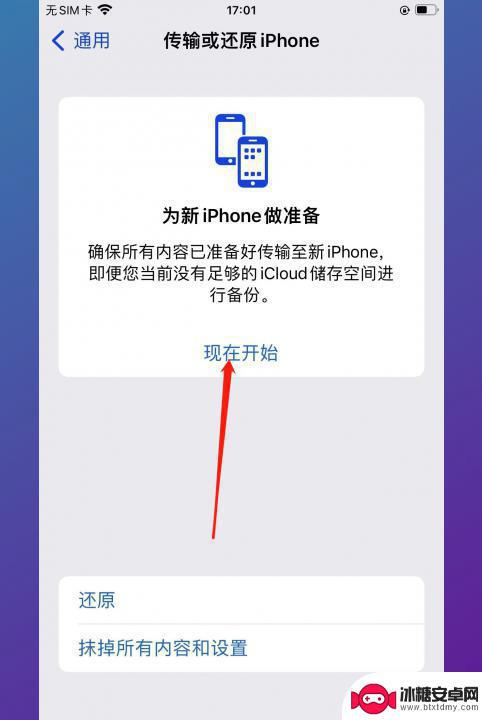
7.通过iCloud转移所有APP数据接着点击通过iCloud转移所有APP数据。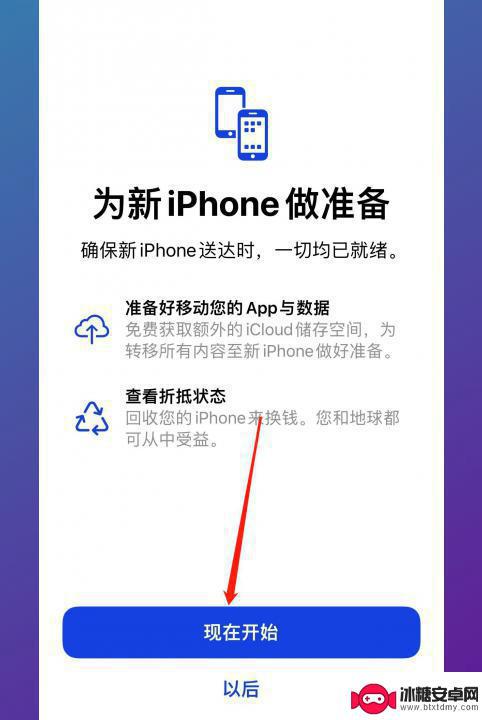
8.点击完成在为新iPhone做准备页面点击完成。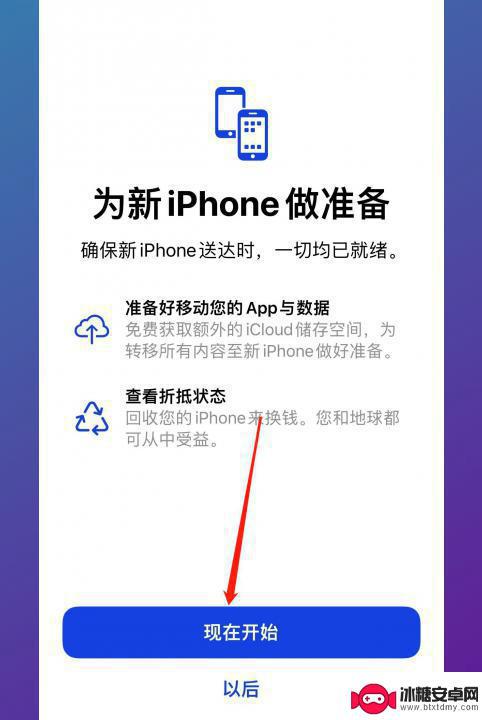
9.点击登录iPhone在新手机设置页面点击登录iPhone。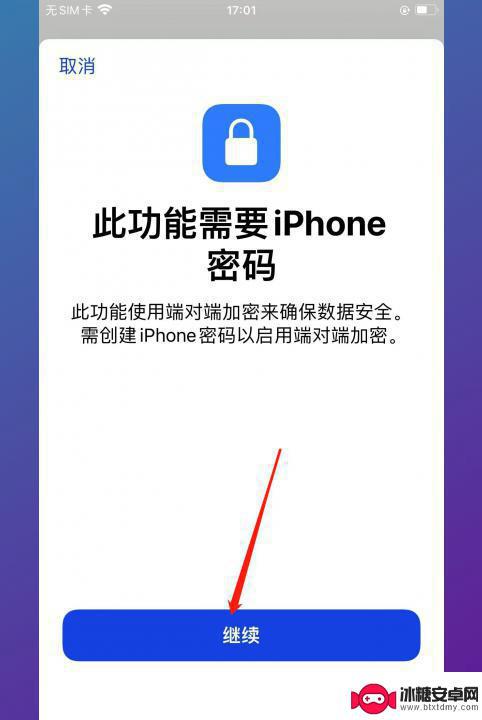
10.输入账号及密码最后输入账号及密码进行登录即可。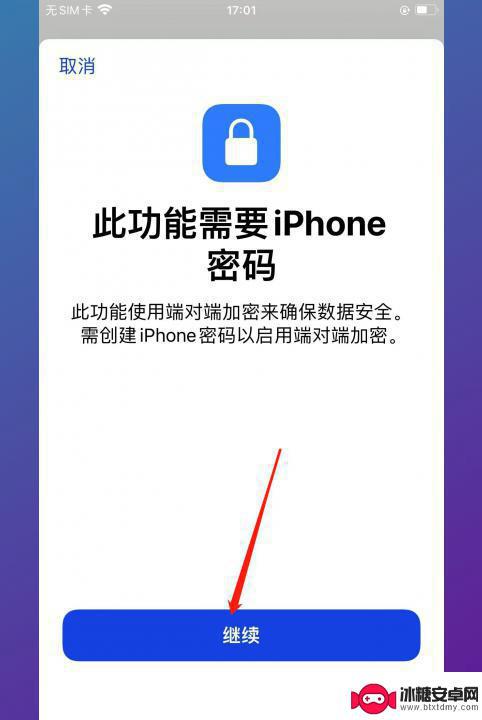
以上就是如何迁移iPhone数据的全部内容,有需要的用户可以根据以上步骤进行操作,希望对大家有所帮助。
相关教程
-
新iphone靠近旧iphone没反应 两台苹果手机靠近迁移没有反应
近日有用户反映在使用苹果手机进行数据迁移时出现了问题,当新款iPhone靠近旧款iPhone时,却没有出现任何反应,导致数据无法顺利迁移。这一情况引起了广泛关注,许多用户纷纷表...
-
无法传输数据到新iphone没反应 两台苹果手机靠近迁移失败
今天我遇到了一个问题,我想要将数据从我的旧iPhone传输到新的iPhone,但是却遇到了困难,当我尝试将两台苹果手机靠近进行迁移时,却发现没有任何反应,无法顺利完成数据的传输...
-
如何重新激活苹果手机 iPhone已激活后如何从旧手机迁移数据
当我们购买一部全新的苹果手机iPhone后,第一步就是激活它,确保我们可以正常使用手机的各种功能,当我们需要更换一部新的iPhone时,如何将旧手机中的数据顺利迁移至新手机成为...
-
oppo怎么转移数据 OPPO新手机如何迁移旧手机数据
在购买了一部全新的OPPO手机后,许多用户都会面临一个问题:如何将旧手机中的数据顺利迁移到新手机上?毕竟我们的手机中存储着大量珍贵的照片、联系人和文件,如果不进行及时的数据迁移...
-
iphone怎么传输数据到已经激活的手机 iPhone已经激活了怎么迁移数据
iphone怎么传输数据到已经激活的手机,在现代社会,iPhone已经成为人们生活中不可或缺的一部分,当我们购买了一部新的iPhone并成功激活后,我们常常面临着一个问题:如何...
-
旧手机打不开了怎么导入新手机 旧手机开不了机怎么迁移数据到新手机
当我们的旧手机无法打开或开不了机时,我们往往会面临一个棘手的问题:如何将旧手机中珍贵的数据迁移到新手机上?数据的重要性不言而喻,因此正确的数据迁移方法显得尤为重要,在面对这种情...
-
如何拆手机显示屏 怎么正确拆解手机外屏
在日常生活中,手机已经成为我们生活中不可或缺的一部分,随着时间的推移,手机屏幕可能出现问题,需要进行更换或修理。如何正确地拆解手机外屏成为了许多人关注的焦点。正确的操作方法不仅...
-
手机怎连接网络 手机连接WIFI网络设置
手机已经成为我们日常生活中必不可少的工具,而连接网络更是手机功能的基础之一,手机可以通过多种方式连接网络,其中最常见的方式就是连接WIFI网络。连接WIFI网络可以让手机实现快...
-
苹果手机怎么样设置无线网 iPhone如何连接WIFI
苹果手机作为一款领先的智能手机品牌,其连接无线网络的设置也是非常简单方便的,用户只需打开手机的设置,进入Wi-Fi选项,然后选择要连接的无线网络并输入密码即可轻松连接上互联网。...
-
门禁卡怎么设置手机用密码 手机门禁卡设置方法
现代科技的发展使得门禁系统也变得更加智能化,我们可以通过手机来设置门禁卡的密码,实现更加便捷的出入方式。手机门禁卡设置方法也变得更加简单易行,让我们可以随时随地控制自己的出入权...